1. Einführung
Der MDaemon Email Server unterstützt sowohl öffentliche als auch freigegebene Ordner.
Öffentliche Ordner sind zusätzliche Ordner, die keinem bestimmten Benutzerkonto zugewiesen sind und sich von mehreren Benutzern einsehen lassen. Der Zugriff und die Berechtigung wie z.B. Lese- und Schreibrechte, sind durch eine Zugriffskontrollliste geregelt und lassen sich granulär einstellen.
Bei freigegebenen Ordnern handelt es sich um persönliche Ordner eines Postfachs, die mit anderen Benutzern geteilt werden sollen. Auch hier wird der Zugriff und die Berechtigung durch eine Zugriffskontrollliste geregelt.
2. Einrichtung öffentlicher Ordner
Für die Einrichtung öffentlicher Ordner gehen Sie bitte wie folgt vor:
- Öffnen Sie die MDaemon-Konfigurationsverbindung.
- Navigieren Sie zu "Einstellungen → Verwaltung für öffentliche Ordner…" (Alt+P).
- Setzen Sie hier den Haken bei "Öffentliche Ordner aktivieren"
- Erstellen Sie mit "Ordner erstellen" einen öffentlichen Ordner, indem Sie einen Namen vergeben und einen Ordnertyp auswählen.
- Über die Option "ACL bearbeiten" können Sie jetzt die Zugriffsrechte für einzelne Benutzer oder Gruppen vergeben.
- Optional können Sie noch eine Adresse zu Veröffentlichung auswählen. Informationen zu dieser Option finden Sie unter Punkt 4 in diesem Artikel.
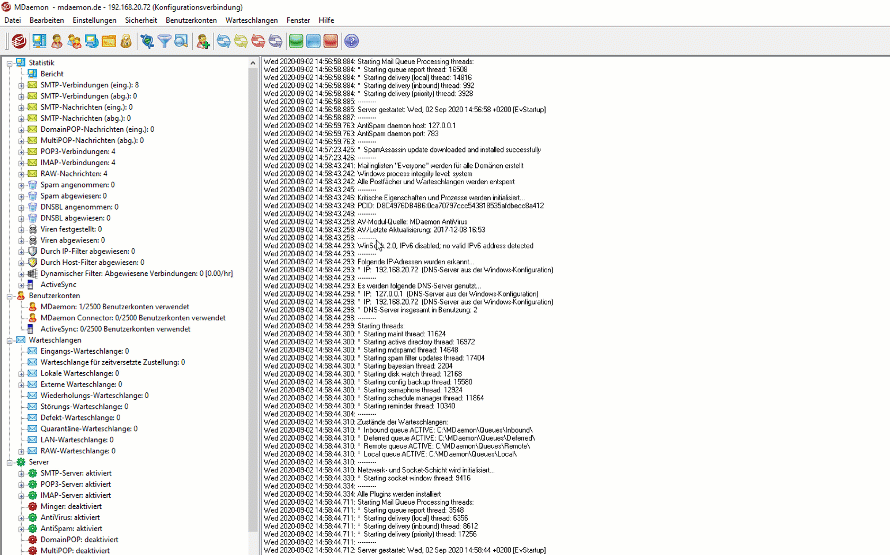
Der öffentliche Ordner ist erstellt und steht den Benutzern jetzt im Webclient, im MDaemon Connector-Client oder im ActiveSync-Client zur Verfügung.
3. Einrichtung freigegebener Ordner
Zur Freigabe eines persönlichen Ordners gehen Sie bitte wie folgt vor:
- Öffnen Sie die MDaemon-Konfigurationsverbindung.
- Navigieren Sie zu Einstellungen-Benutzerkonten-Manager… (Strg+M) und wählen Sie hier den Benutzer aus, bei welchem ein Ordner freigegeben werden soll.
- Navigieren Sie im sich öffnenden Benutzerkonten-Editor zum Unterpunkt "Freigegebene Ordner" und wählen Sie entweder den freizugebenden Ordner aus oder erstellen Sie einen neuen Ordner.
- Über die Schaltfläche „Zugriffskontrolle bearbeiten“ können Sie jetzt die Zugriffsrechte für einzelne Benutzer oder Gruppen vergeben.
Die Freigabe des Ordners ist nun erfolgt und steht den definierten Benutzern jetzt im Webclient, im MDaemon Connector-Client oder im ActiveSync-Client zur Verfügung.
4. Zusätzliche Optionen
Bei öffentlichen Ordnern steht die Funktion "Adresse für Veröffentlichung" zur Verfügung. Dort können Sie eine lokale E-Mail-Adresse eintragen, welche allerdings zu keinem gültigen oder bestehenden Benutzerkonto gehören muss. Denkbar ist hier z.B. das Anlegen eines öffentlichen Ordners "Support" und die Verwendung der lokalen E-Mail-Adresse "support@meinedomäne.de". Alle E-Mails an diese E-Mail-Adresse landen jetzt automatisch im angelegten öffentlichen Ordner. Die Option dazu finden Sie unter "Einstellungen → Verwaltung für öffentliche Ordner…" (Alt+P) beim gewünschten öffentlichen Ordner.
Über die im MDaemon Email Server verfügbaren Inhaltsfilterregeln lassen sich außerdem eine Vielzahl unterschiedlichster Kriterien definieren, nach welchen Nachrichten z.B. an einen bestimmten Benutzer automatisch in öffentlichen und gemeinsam genutzten Ordnern kopieren oder verschieben lassen. Die Einrichtung für die Inhaltsfilter finden Sie unter "Sicherheit → Inhaltsfilter… → Regeln" (Strg+F).
Auch lassen sich mit dem MDaemon Email Server E-Mails an Mailinglisten automatisch in öffentliche Ordner kopieren. Die Option dazu finden Sie im Mailinglisten-Manager… (Alt+G) bei der gewünschten Mailingliste unter dem Punkt "Öffentlicher Ordner".